eMMC VS HDD
eMMC vs HDD: какой из них больше подходит для хранения ноутбука? Чтобы выбрать правильный, вы должны рассмотреть несколько аспектов, включая технологии , производительность, применение , и вместимость .
Технологии
HDD — это устройство, использующее магнитное хранилище для хранения и извлечения цифровой информации. Для получения дополнительной информации о рабочей теории HDD вы можете прочитать этот пост: Как работает жесткий диск? Вот вам ответы . Как механический привод, жесткий диск содержит несколько движущихся частей. Таким образом, его можно легко сломать.
Жесткий диск eMMC относится к флеш-хранилищам, в которых хранятся данные через флеш-память. С интегральной схемой его нелегко сломать или повредить.
Спектакль
Как правило, производительность жестких дисков eMMC находится между жесткими дисками и твердотельными накопителями. Жесткие диски считаются самым медленным запоминающим устройством в современных компьютерах. Стандартная скорость передачи данных жесткого диска составляет 300 МБ / с, а максимальная скорость eMMC — 400 МБ / с.
Если вы хотите узнать точную скорость вашего диска, вы можете выполнить тест скорости с помощью программы тестирования дисков. MiniTool Partition Wizard — это многофункциональная программа для управления разделами, которая позволяет форматировать / расширять / изменять размер / перемещать / разбивать раздел, копировать диск / раздел, проверять файловую систему и т. Д.
В Тест диска Функция этой программы позволяет вам проверить скорость вашего накопителя, включая SSD, HDD, SD-карту, USB-накопитель, U disk , TF-карта и т. Д. Загрузите и установите MiniTool Partition Wizard, нажав следующие кнопки, а затем начните тест скорости eMMC и HDD.
Вот руководство для тестирования диска.
Шаг 1: Подключите накопитель (eMMC или HDD) к компьютеру.
Шаг 2: Запустите MiniTool Partition Wizard, чтобы получить его основной интерфейс. Затем щелкните Тест диска в верхней части интерфейса.
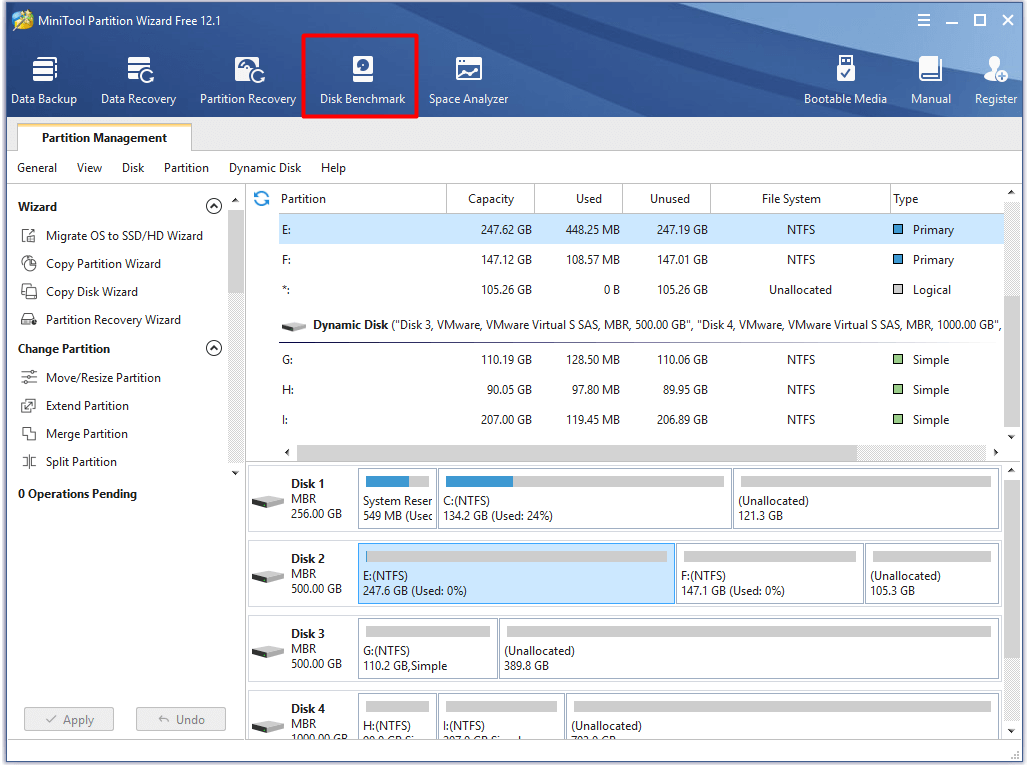
Шаг 3: В следующем окне выберите букву диска вашего диска и установите другие параметры в соответствии с вашими требованиями. После этого нажмите кнопку Начало кнопку, чтобы начать тестирование.
Шаг 4: Через некоторое время вы получите результаты, включая скорость последовательного чтения и записи и скорость произвольного чтения и записи.
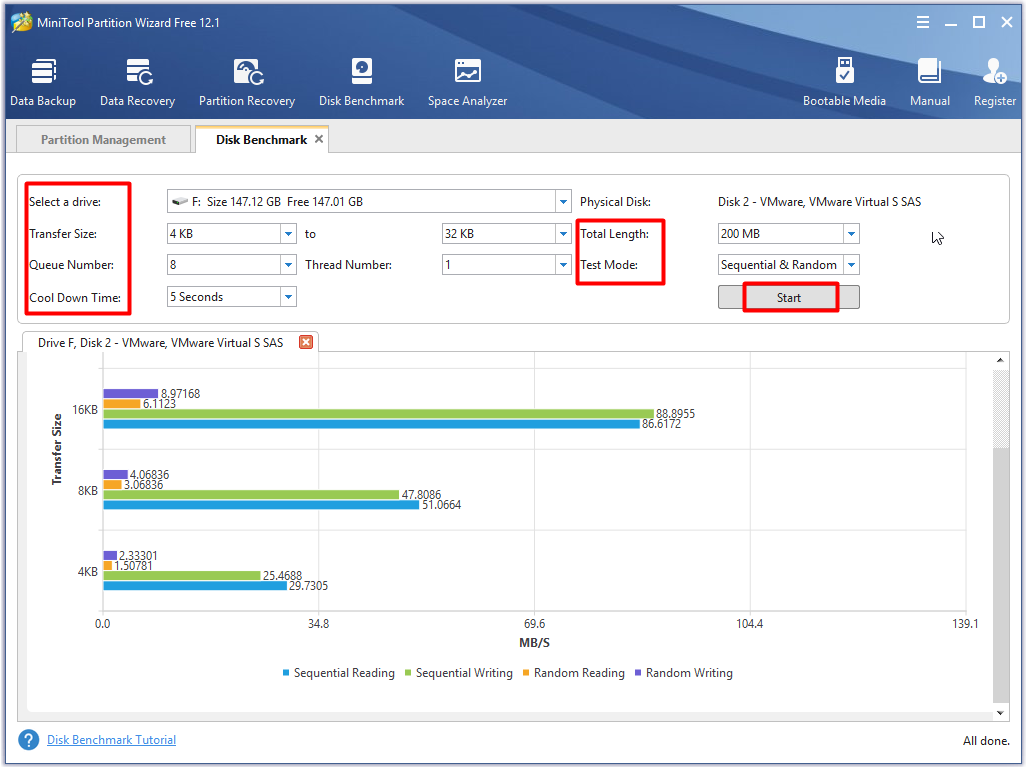
заявка
Жесткий диск eMMC обычно используется в смартфонах и других устройствах бытовой электроники, но его также можно использовать в персональных компьютерах (ПК). Накопитель eMMC часто можно встретить на материнских платах некоторых ноутбуков, планшетов бюджетного класса, а также компьютеров 2-в-1.
Что касается жестких дисков, то они используются в ноутбуках, особенно в недорогих, и в компьютерах. Из приведенной выше информации видно, что диск eMMC имеет более широкое применение, чем жесткий диск.
Вместимость
Емкость также является важным элементом при сравнении eMMC и HDD. Доступная емкость жесткого диска eMMC включает 16 ГБ, 32 ГБ, 64 ГБ, 128 ГБ (редко) и 256 ГБ, а для жесткого диска — 320 ГБ, 500 ГБ, 1 ТБ, 2 ТБ и т. Д.
HDD против eMMC: какой выбрать? Ответ зависит от вашего запроса. Если вы хотите хранить большие файлы или запускать игры, HDD — лучший выбор. Накопитель eMMC больше подходит для небольших файлов.
Рекомендуемые: Thumb Drive VS Flash Drive: сравните их и сделайте выбор
Производительность
Говоря о скорости работы памяти, стоит понимать, что ее развитие также не стоит на месте, поэтому правильным решением будет тестирование ее производительности.
В 2015 году произошло утверждение стандарта eMMC 5.1. Это означает пропускную способность до 400 МБ/с в режиме HS400. В реальности все зависит от конкретных моделей. В примере ниже будет использована новая серия чипов от Samsung, которая заявляет о 260 МБ/с скорости чтения и 140 МБ/с скорости записи. Впрочем, это относится к топовым моделям с 256 ГБ памяти. Здесь же рассмотрено устройство на 32 ГБ в ноутбуке Acer ES1-132.
Для тестирования использовались утилиты CrystalDiskMark 5.2.1 и AS SSD 1.9.
Довольно неплохие результаты. Далее идет сравнение в утилите AS SSD 1.9 жесткого диска WD Red Pro 5 ТБ WD5001FFWX, твердотельного диска Samsung CM871a 256 ГБ M.2 SATA 6 Гбит/с и недорогим SSD ADATA SP600 128 ГБ (cheap):
Линейное чтение у eMMC происходит быстрее по сравнению с жестким диском. Линейная запись равна показателю современных HDD при размещении данных возле центра пластин.
Что касается операций с малыми блоками информации, eMMC с большим отрывом опережает жесткий диск, при этом и также сильно отстает от твердотельных носителей. Основной фактор такого явления — разное время доступа к данным. Чем меньше значение, тем быстрее доступ.
В конце — результаты теста копирования eMMC в утилите AS SSD:
eMMC против SSD: различия в производительности
Если вы откроете SSD, то увидите несколько чипов, похожих на SD-карты. Эти микросхемы могут выполнять множество операций чтения/записи. Наличие нескольких чипов на плате позволяет сбалансировать операции чтения/записи и продлить срок службы каждого чипа, что также продлевает срок службы всего SSD-накопителя.

Открыв eMMC, вы увидите, что он содержит только одну микросхему. Поэтому все операции чтения и записи затрагивают только один чип. Это, конечно, приводит к меньшему сроку службы по сравнению с SSD той же емкости.
Ключевым компонентом чипов SSD и eMMC является шлюз NAND. Главное в шлюзах NAND то, что их можно рассматривать как настоящие шлюзы. eMMC — это один чип, поэтому шлюзов меньше, тогда как SSD — это несколько чипов, поэтому шлюзов больше.
Представьте, что шлюз eMMC NAND похож на однополосную платную дорогу, а SSD — на 16-полосное шоссе с несколькими платными участками. При одинаковом объеме трафика SSD всегда выигрывает.

Легкая сложность: Восстановить удаленные файлы
Выполнить восстановление удаленных файлов с eMMC-носителей относительно просто. Вам нужно будет установить инструмент восстановления данных на внешнее устройство хранения, такое как карта micro-SD, если ваше устройство оборудовано выходом для микро-SD или флеш-накопителем OTG, если ваше устройство поддерживает USB on-go (OTG). Кроме того, вы можете просто установить инструмент восстановления данных на сетевой диск (создать папку на вашем стационарном компьютере и начать «совместное использование» папки, после чего она отобразится как раздел диска на планшете Windows).
Выполнение описанных выше рекомендаций – обязательное условие успешного восстановления данных. eMMC-диски обычно намного менее вместительны, чем компьютерные жесткие диски или обычный накопитель SSD. Это означает, что на них всегда доступно меньше свободной памяти, и вероятность того, что новые данные будут записаны именно в те ячейки памяти, в которых содержатся необходимые вам удаленные файлы, намного выше, чем при работе с другими носителями.
После установки на отдельный диск инструмента для восстановления данных (например, RS Partition Recovery или более простого программного обеспечения для восстановления файлов) вы можете запустить его и начать сканирование диска, как обычно. Если ваши файлы еще можно вернуть, они появятся в списке восстанавливаемых файлов. Вы можете увидеть содержимое каждого файла, просто щелкнув по нему.
Что дает нам эта информация?
Все это приводит нас к выводу, что скорость внутренней памяти — далеко не самый важный параметр при выборе. Особенно, если речь об обычных аппаратах, а не смартфонах за тысячу долларов. Дело в том, что предельная скорость записи сейчас значительно выше, чем нужно. Даже для таких сложных процессов, как запись видео в 4K. Поэтому если вы не планируете часто перекидывать файлы со смартфона на компьютер и обратно, параметром скорости можно пренебречь.
Куда важнее будет определиться с объемом памяти. Ведь покупая новый смартфон многим свойственно переоценивать имеющиеся объемы и через какое-то время столкнутся с сообщением «Внутренняя память заполнена». Зачастую серьезный кусок пирога съедают установленные приложения и игры. Вторым пунктом является аудио и видеоконтент — скачанные с YouTube ролики, залитые в память альбомы любимого исполнителя, забытые в кэше подкасты и все в таком духе. Также не забываем, что на внутреннюю память установлена операционная система, которая занимает свои 5–7 ГБ. Поэтому 32 ГБ потихоньку стали нормой даже для недорогих смартфонах, а для флагманов может быть недостаточно и 128 ГБ. Снятые на камеру фотографии и ролики в высоком разрешении быстро заполняют память. Если рассуждать о смартфонах на базе Android, то в подобных случаях на помощь придет карта памяти, о которой мы поговорим в следующем пункте.
Смартфоны с 256 ГБ памяти
Apple iPhone 12 Pro Max 256GB от 33 534 грн. Samsung Galaxy A52 4G 256GB от 11 099 грн. Xiaomi Mi 10T Pro 256GB от 14 499 грн. Xiaomi Poco X3 Pro 256GB от 8 098 грн. Apple iPhone 11 Pro 256GB от 24 564 грн. Samsung Galaxy Note10 256GB от 16 050 грн. Samsung Galaxy S21 256GB от 19 535 грн. OnePlus 8 Pro 256GB от 18 690 грн. Xiaomi Mi 11 256GB/8GB от 23 450 грн. Apple iPhone X 256GB от 12 972 грн. Samsung Galaxy A72 256GB от 13 790 грн. Samsung Galaxy S21 Ultra 256GB от 27 525 грн. Realme GT Neo 256GB/12GB от 12 499 грн. OnePlus 8T 256GB от 14 990 грн. Apple iPhone 12 Pro 256GB от 31 199 грн. Samsung Galaxy Note20 Ultra 256GB от 26 151 грн. Apple iPhone 11 Pro Max 256GB от 31 899 грн. Apple iPhone Xs 256GB от 15 456 грн. Samsung Galaxy Note10 Plus 256GB от 17 937 грн. Samsung Galaxy Note20 Ultra 5G… от 26 600 грн.
Карты памяти
|
|
С картами памяти все и проще, и сложнее. Проще в том плане, что на рынке смартфонов давно закрепился формат microSD, поэтому вопрос при выборе упирается лишь в скорости карточки и ее классе. А вот с классами начинаются сложности. Изначально классы обозначались буквой «С» (например Class 6, Class 10) и говорили нам о максимальной скорости последовательной записи. Затем появилось раздлеление по UHS (, и UHS-II U3), которое говорит про скорость обмена данными между самой картой и другим накопителем, то есть жестким диском компьютера или внутренней памятью смартфона)
Еще существует разделение по букве «V», которое важно для видеосъемки
В случае со смартфонами лучше ориентироваться на четвертый вариант ― класс «А», который обозначает количество операции ввода/вывода (IOPS) обрабатываемых картой памяти. Как мы уже говорили, для повседневной работы смартфона этот показатель важнее обычной линейной скорости, так как данные приложений, игры и системы копируются не сплошным потоком, а отдельными фрагментами, которые карта «хватает» в случайном порядке.
Карты памяти класса A1
Kingston microSDXC Canvas Sele… от 425 грн. Kingston microSDXC Canvas Sele… от 224 грн. Kingston microSDHC Canvas Sele… от 129 грн. Kingston microSDHC Canvas Sele… от 98 грн. Transcend microSDXC 300S от 463 грн. SanDisk Ultra A1 microSDXC Cla… от 4 965 грн. Kingston microSDXC Canvas Sele… от 875 грн. Kingston microSDXC Canvas Sele… от 1 995 грн. Kingston High-Endurance microSDXC от 427 грн. SanDisk Ultra A1 microSDXC Cla… от 252 грн. Kingston High-Endurance microSDHC от 297 грн. Transcend microSDXC 300S от 974 грн. SanDisk Extreme Pro V30 A1 mic… от 333 грн. Kingston microSDXC Canvas Reac… от 1 578 грн. Kingston microSDXC Canvas Reac… от 5 769 грн. Lexar High-Performance 633x mi… от 488 грн. Kingston High-Endurance microSDXC от 714 грн. A-Data Premier microSDXC UHS-I… от 473 грн. Lexar High-Performance 633x mi… от 268 грн. Kingston microSDHC Canvas Sele… от 399 грн.
Сейчас Huawei продвигает свой собственный формат флеш-памяти nano memory, который пока оставляет неоднозначное впечатление. В реальности скорость ее работы ничем не лучше быстрых microSD, зато стоит дороже и вообще, пойди ее найди. Да и смартфонов с ее поддержкой пока мало даже у самой Huawei. Впрочем, у нее большой потенциал для роста, поэтому вопрос в том, захотят ли Samsung, Xiaomi, OPPO и остальные конкуренты на рынке смартфонов продвигать в массы «вражеский» стандарт.
Сходства eMMC и SSD
И в памяти eMMC, и в накопителях SSD для хранения данных используются чипы NAND. Соответственно, при работе с eMMC, так же, как и с SSD, процедура чтения производится гораздо быстрее, чем процедура записи данных. И каждая флэш-ячейка также должна быть очищена перед тем, как в нее можно будет записать новые данные. Кроме того, как и в случае с накопителями SSD, стирание информации из ячеек в eMMC происходит гораздо медленнее, чем запись в пустую ячейку.
Эти сходства и обуславливают применение в технологиях хранения eMMC аналогичных механизмов повышения долговечности (регулирование уровня износа) и производительности (избавление от пустых ячеек через их удаление в фоновом режиме). Однако, в отличие от накопителей SSD, во многих контроллерах eMMC удаленные данные исчезают не мгновенно, вероятно, из-за отсутствия механизма параллельной работы с несколькими ячейками одновременно. В некоторых случаях удаленные данные остаются на носителе даже после выполнения команды TRIM; ячейки удаляются еще позже. Кроме того, в отличие от SSD-накопителей, многие контроллеры eMMC НЕ «обнуляют» ячейки, содержащие удаленные данные, до удаления самих ячеек. Таким образом, удаленные данные еще какое-то время остаются на носителе, а это значит, у специалиста по восстановлению данных всегда есть реальная возможность вернуть необходимые файлы.
Проверка контактирования
При программировании микросхем eMMC, как и для всех остальных, выполняется проверка качества контактирования в панельке. Подробно о том, как это происходит, можно почитать в документе «Методика проверки контактирования», доступном в кабинете пользователя программатора. Проверка контактирования проводится перед всеми операциями с микросхемой, кроме чтения идентификатора: чтение, стирание, запись, верификация. Если проверка прошла успешно, окно, показанное ниже, не открывается.
Однако вы можете вызвать проверку контактирования вручную, тогда это окно будет показано всегда. Можно кликнуть по изображениям контактов, чтобы увидеть назначения контактов микросхемы и их взаимосвязи внутри адаптера. Микросхемы типа eMMC могут быть прочитаны и записаны в двух режимах шины данных: 8 бит и 1 бит. Если сигналы к линиям данным D1-D7 не имеют контакта с микросхемой, программа автоматически переключится в режим однобитной шины, и микросхема может быть успешно прочитана и записана, только медленнее. В этом случае каждый раз будет выдаваться предупреждение об отсутствии контакта, которое можно игнорировать.
Примечание: У программаторов ChipStar-Janus аппаратные возможности проверки контактирования отсутствуют.
Емкость и скорость: сравнение EMMC и SSD
Емкость
Одним из основных критериев при выборе между EMMC и SSD является емкость. EMMC-накопители обычно имеют меньший объем, поскольку они предназначены для использования в мобильных устройствах и других компактных устройствах. Обычно их объем составляет от 16 ГБ до 128 ГБ. В то время как SSD-диски обычно имеют объем от 128 ГБ до 2 ТБ или даже больше. Если вам нужно больше места для хранения, лучше выбрать SSD.
Скорость
Еще один важный критерий при выборе между EMMC и SSD — это скорость. SSD-накопители являются более быстрыми по сравнению с EMMC, так как они используют более продвинутые технологии для хранения и обработки данных. Пользователи SSD могут ощутить более быструю загрузку операционной системы, быстрое открытие и закрытие приложений и более быструю передачу файлов. Наоборот, EMMC-диски медленнее, и если у вас есть возможность выбора, выбирайте SSD для более высокой скорости работы.
Что насчет флэш-памяти eMMC?

eMMC расшифровывается как «Embedded Multimedia Card», которая выросла из своей предшественницы, MMC (Multimedia Card).
Мультимедийные карты впервые появились на прилавках в 1997 году. Они использовались в качестве носителя информации для портативных устройств, включая самые первые MP3-плееры и цифровые камеры. Порты для карт в то время часто были встроены в компьютеры, но по мере роста популярности SD-карт все меньше производителей беспокоились о MMC. Сегодня вам будет сложно купить ПК со слотом MMC.
Однако наследие сохранилось в виде карт eMMC. Память eMMC по-прежнему широко используется в мобильном секторе как наиболее распространенная форма интегрированного хранилища в мобильных устройствах и даже может быть найдена в некоторых недорогих ПК, планшетах и Chromebook.
Он расположен на небольшом массиве шариковых решеток (BGA), который припаян к устройству и не является съемным. Он медленнее и, следовательно, дешевле, чем другие формы NAND, поэтому, если вы можете себе это позволить, предпочитайте вместо этого нацеливаться на устройства NAND.
Что такое eMMC?

eMMC используется в самых дешевых ноутбуках и не может быть расширена. Технически eMMC и твердотельные накопители имеют много общего. Оба устройства являются твердотельными накопителями и используют одну и ту же технологию флэш-памяти. Основное различие между ними заключается в том, что eMMC — это флэш-память на основе MMC, а SSD — твердотельные накопители. И eMMC, и SSD работают по принципу NAND. Однако в твердотельные накопители встроено больше микросхем памяти, и они гораздо более высокого качества, что также повышает производительность и скорость. Самое большое преимущество eMMC перед твердотельными накопителями — это цена.
Преимущества и недостатки
С точки зрения производительности eMMC может быть быстрее жестких дисков, но не так быстро, как твердотельные накопители. Это связано с тем, что в твердотельных накопителях используются более современные и эффективные контроллеры, обеспечивающие более высокую производительность, а также более длительный срок службы и повышенную безопасность. Однако следует учитывать каждую цель. Пользователи, которым нужен более простой компьютер, должны намереваться выполнять меньшее количество задач, чем те, кто выбирает более дорогие модели. Поэтому eMMC дешевле и, соответственно, устанавливается в оборудование с более скромной конфигурацией.

Что лучше в ноутбуке ssd или emmc
Чем отличается eMMC хранилище от SSD накопителя?
Разберемся в особенностях технологий накопителей
Опубликовано 02.11.2019, 07:10 · Комментарии:15

Не все варианты хранения одинаковы. Если вы покупаете новый ноутбук, нужно учитывать множество факторов. Одним из важных аспектов, который следует учитывать, является тип хранилища, которое предлагает ноутбук. Ваш обычный ноутбук (будь то 2-в-1, большой и дорогой или недорогой и компактный), скорее всего, будет иметь либо хранилище eMMC, либо хранилище SSD, но чем они отличаются? Таким типом памяти может быть оснащен также и персональный компьютер.
Такой чип можно увидеть в основном на платах ноутбуков, переносных картах памяти, флешках и некоторых платах ПК
Хранилище eMMC (встроенная MuldiaCard) — это форма внутренней памяти, состоящая из контроллера и флэш-памяти NAND, которые расположены в одной интегральной схеме. Чипы памяти eMMC обычно встроены в материнскую плату данного устройства. Контроллеры, размещенные в микросхемах eMMC, имеют возможность помещать данные в хранилище, что согласно Storage, позволяет CPU устройства сохранять свою уже ограниченную скорость и мощность для других вычислительных задач. Кроме того, использование eMMC флэш-памяти NAND также практически не требует питания устройства для хранения данных.
Неудивительно, что тот факт, что микросхемы eMMC могут работать практически без энергии, потребляемой их устройствами, идет рука об руку с тем фактом, что микросхемы eMMC обычно встречаются в ПК и мобильных устройствах, которые имеют ограниченную мощность, производительность и скорость; особенно по сравнению с более дорогими, полнофункциональными ноутбуками. Фактически, вы обычно найдете чипы eMMC в компактных/бюджетных ноутбуках, Chromebook, планшетных ПК, 2-в-1 и даже в смартфонах и планшетах.
Обзор HDD
HDD обозначает жесткий диск. Это своего рода традиционное запоминающее устройство для персональных компьютеров. Он разработан на основе вращающихся магнитных пластин и считывающих головок. По сравнению с другими накопителями, жесткие диски характеризуются более длительным временем загрузки системы, более медленной загрузкой приложений и файлов, а также более медленным выполнением команд копирования и вставки файлов.
Вообще говоря, стандартная скорость вращения пластин составляет 5400 оборотов в минуту (об / мин). Жесткие диски в ноутбуках высокого класса вращаются со скоростью 7200 об / мин, что улучшает скорость записи, чтения и доступа к данным.
Тем не менее, жесткий диск 7200 об / мин на рынке встречается редко. Кроме того, очевидного улучшения производительности не будет. Размер кэш-памяти жесткого диска (обычно 8 или 16 МБ) также влияет на производительность ноутбука.
Хотя у жестких дисков так много недостатков, у них есть и сильные стороны. Жесткий диск является самым дешевым по сравнению с другими дисками, такими как SSD, гибридный диск и eMMC. Кроме того, жесткие диски могут хранить большой объем данных.
Теперь, когда вы узнали основы работы с этими двумя накопителями, пора сравнить их, а затем выбрать подходящий для вашего ноутбука.
Что лучше? SSD или eMMC?
Это зависит от ваших потребностей.
Если вам нужен недорогой ноутбук , храните данные в облаке , а данные, хранящиеся на ноутбуке, не являются критически важными, то ноутбук eMMC может быть лучшим. Ноутбук на базе eMMC отлично подходит для более повседневного использования. Это хорошо для среднего студента, который только делает некоторые отчеты и веб-серфинг. Они делают хороший вторичный ноутбук или замену планшету.
Если вам нужен ноутбук с большим, надежным локальным хранилищем и быстрым доступом к данным, то ноутбук с SSD может быть лучшим вариантом. Конечно, это будет стоить дороже. Это путь к основному ноутбуку с более тяжелыми рабочими нагрузками, такими как программирование, игры, проектирование или многозадачность.
SSD за и против
преимущества
-
Используйте для любых вычислительных задач.
-
Довольно обычное явление на самых разных ПК и устройствах.
-
Скорость передачи от 500 МБ / с до более 3000 МБ / с.
-
Поставляется разных размеров, в том числе 1 ТБ и больше.
Недостатки
Дороже на больших мощностях, но снижается в цене.
Хранилище SSD (твердотельный накопитель) — это тип внутреннего хранилища, которое состоит из нескольких микросхем флэш-памяти, печатной платы и интерфейса SATA или PCIe, который перемещает данные и обеспечивает питание SSD.
В отличие от традиционных жестких дисков, твердотельные накопители не требуют движущихся частей, таких как двигатели привода, для чтения данных. Отсутствие движущихся частей в SSD означает, что этим дискам не требуется столько энергии для чтения данных, и они могут делать это быстрее, чем жесткие диски. Как и хранилище eMMC, твердотельные накопители используют флэш-память NAND, что позволяет твердотельным накопителям использовать меньше энергии при хранении данных.
Обычно твердотельные накопители используются в больших полнофункциональных ноутбуках или настольных компьютерах. Эти компьютеры также имеют тенденцию быть более дорогими и иметь большую емкость, чем компьютеры eMMC и мобильные устройства. Большая емкость хранения обусловлена тем, что твердотельные накопители имеют большие размеры.
Когда следует покупать SSD-хранилище?
Если вам нужен полнофункциональный ноутбук, который выполняет различные вычислительные задачи (просмотр веб-страниц, просмотр фильмов, игры и производительность), выберите ноутбук с твердотельным накопителем.
Поскольку твердотельные накопители часто предлагают большой объем памяти, твердотельные накопители лучше всего подходят для хранения больших файлов (или большего количества данных в целом) на вашем ПК.
Кроме того, цена является важным фактором при рассмотрении SSD. Хотя они часто стоят денег (твердотельные накопители, как правило, работают быстрее, работают лучше и хранят больше, чем устройства eMMC), твердотельные накопители также имеют тенденцию быть более дорогими. Обычно они не считаются бюджетными ноутбуками, но если ваш бюджет может поддерживать стоимость ноутбука с твердотельным накопителем, возможно, стоит приобрести его.
Чем отличается eMMC и SSD
Хотя в твердотельных SSD-накопителях используются похожие компоненты (те же чипы NAND-памяти), разница между eMMC и SSD очень большая. Во-первых, в SSD установлено больше чипов памяти, а их качество значительно выше. Результат – выше скорость и производительность. Во-вторых, в SSD-дисках также используется контроллер с собственной прошивкой, что открывает дополнительные способности. К примеру, SSD-контроллер может распространять операции по считыванию и записи по всем чипам памяти, а не только на одном. В каком-то смысле SSD-накопитель – это как RAID из нескольких чипов NAND-памяти. Он использует множество параллельных чипов для увеличения скорости выполнения процедуры. Когда вы записываете фильм на SSD, контроллер может переносить информацию на десяток чипов за раз. При этом запись этого же фильма на eMMC-память с одним чипом может занять в несколько раз больше времени.
Кроме того, SSD-диск подключается к компьютеру по интерфейсам SATA, mSATA и PCIe, за счет чего достигается большая скорость передачи данных (подробнее о типах памяти и подключения SSD-накопителей можете почитать в статье «Как выбрать SSD для компьютера»). Хотя eMMC-память и распаяна на материнской плате, ее пропускная способность гораздо ниже. Также eMMC не может похвастать собственной прошивкой, несколькими чипами или их высоким качеством. Это не значит, что такая память плохая, но она гораздо хуже SSD. Считайте eMMC своего рода распаянной на материнке SD-карточкой, к которой прикрутили контроллер для загрузки записанной на нее операционной системы.
eMMC-память обычно устанавливается в небольших объемах, вроде 32 или 64 Гб. Бывают и варианты на 128 Гб, тогда как SSD-накопители в ноутбуках или планшетах нынче могут превышать лимит в 1 Тб. Такая компоновка объясняется принципом ее строения. eMMC-память лучше работает с небольшими файлами, поэтому нет смысла встраивать в компьютер большой накопитель подобного формата. Также учтите, что в отличие от SSD, eMMC не предусматривает апгрейд в принципе. В подавляющем большинстве ноутбуков вы легко можете вынуть из устройства накопитель (будь то жесткий диск или SSD) и заменить его на более объемный, более быстрый и так далее (за исключением планшетов и ноутбуков, где SSD распаян на материнской плате). В случае с eMMC вы получаете один накопитель на весь жизненный цикл устройства, без любой возможности что-то улучшить. Позитивной стороной такого решения является живучесть памяти. Грубо говоря, ваше устройство может трижды сгнить, а память все еще будет работать.
В eMMC в принципе нет ничего плохого, как и нет ничего плохого в обычном HDD-диске. Но, как и любое другое компромиссное решение, сделанное в целях экономии, eMMC работает хуже более дорогих вариантов. Вам надо понимать, что даже самая быстрая eMMC-память будет работать гораздо медленнее SSD-диска.
Конечно, при выборе компьютера с eMMC главным вопросом будет стоимость. Но вам надо также учитывать свои потребности и особенности работы. eMMC будет нормально справляться с казуальными и несложными задачами, вроде браузинга, просмотра медиа, и каких-нибудь офисных документов. Для хранения больших файлов понадобится уже SSD или HDD, хотя бы из-за соображений доступных объемов.
Производители компьютеров указывают в спецификациях устройства тип памяти, поэтому всегда обращайте на это внимание, чтобы потом не удивляться медленной скорости работы компьютера. Кроме того, мы рекомендуем вам ознакомиться с обзорами и тестами выбранной модели с eMMC, поскольку память памяти рознь. Разные производители используют разные чипы памяти, поэтому даже при одинаковых объемах одна eMMC-память может быть значительно быстрее другой
Разные производители используют разные чипы памяти, поэтому даже при одинаковых объемах одна eMMC-память может быть значительно быстрее другой.
Плюсы eMMC-памяти:
- Очень дешевая, за счет чего снижается стоимость устройства.
- Надежная.
- Компактная и не требует много места внутри устройства.
Минусы eMMC-памяти:
- Небольшие объемы (в уникальных случаях до 128 Гб).
- Сравнительно медленная.
- Нет возможности апгрейда.
Надеемся, эта статья поможет вам при выборе компьютера или ноутбука и вы сделаете разумную, осознанную покупку, которой останетесь довольны.
-
80151012 ошибка xbox 360 решение
-
Как включить ключик в роблокс на компьютере
-
Sfp в музыке это
-
Почему файл mvk не форматируется в mp4 для iphone
- Для хранения данных о ноутбуках описать структуру вида описанного в варианте 10
Заключение
Если вы пытаетесь решить, что лучше всего подходит для вашего ноутбука, то это, несомненно, будет SSD. Они намного быстрее, чем другие варианты, и хотя они дороже, они, вероятно, будут стоить своей цены.
Для тех, кто хочет сэкономить деньги, eMMC может быть единственным вариантом, который у вас есть. Что касается eMMC и SSD, то они не могут сравниваться ни на каком уровне, кроме их низкой стоимости. Если это так, вам просто нужно привыкнуть к использованию опций онлайн-хранилища в тандеме с вашим хранилищем eMMC.
И в настоящее время жесткий диск будет лучшим выбором в качестве внешнего хранилища только для людей, которым требуется много места, например для геймеров. Хотя они ни в коем случае еще не исчезли, многие ноутбуки по-прежнему поставляются с дополнительными дополнительными жесткими дисками, которые вы можете использовать.
Об Алексе
Здравствуйте, меня зовут Алекс, и это мой веб-сайт Spacehop. Я запустил сайт, чтобы рассказать о себе, и через несколько лет нас стало уже 6 человек! Я по-прежнему работаю полный рабочий день в крупном розничном магазине ПК в Великобритании и немного разбираюсь в технологиях (к сожалению, самопровозглашенный!).
Лучший ответ. Встроенная карта памяти MultiMediaCard (eMMC) и твердотельный накопитель (SSD) имеют много общего, включая использование флэш-памяти NAND. Однако твердотельные накопители почти всегда обеспечивают превосходную производительность и доступны в гораздо больших размерах для хранения больших объемов данных. В большинстве случаев, если вы не ищете бюджетный ПК, мы рекомендуем выбрать SSD, а не хранилище eMMC.
Что такое хранилище eMMC?
Хранилище MultiMediaCard (MMC) было предшественником того, что обычно называют хранилищем Secure Digital (SD). MMC все еще существует в нескольких формах, но чаще всего вы найдете ее встроенную версию (eMMC).
Хранилище eMMC в основном используется в телефонах, а также в некоторых из лучших дешевых ноутбуков. «Встроенная» часть названия связана с тем, что хранилище обычно припаивается непосредственно к материнской плате устройства. Хранилище eMMC состоит из флэш-памяти NAND — того же материала, что и во флэш-накопителях USB, SD-картах и твердотельных накопителях (SSD), — которому не требуется питание для хранения данных.
Низкая стоимость хранилища eMMC делает его идеальным решением для экономичного оборудования, включая действительно бюджетные ПК. Однако его также можно найти в устройствах премиум-класса, таких как Surface Go 2.


























![Emmc vs hdd: в чем разница и что лучше [minitool tips]](http://kubwheel.ru/wp-content/uploads/6/a/f/6affb70b57eac0dfc69744d2c9972e16.jpeg)


